电脑点击任务栏就白屏 笔记本任务栏不见了怎么恢复
电脑任务栏是我们在使用电脑时经常会接触到的一个重要部分,但有时候在点击任务栏时会出现白屏的情况,让人感到困惑和焦虑,有些用户可能会遇到笔记本任务栏不见的情况,导致操作不便。当遇到这种情况时,我们应该如何恢复任务栏的正常显示呢?让我们一起来探讨一下解决办法。
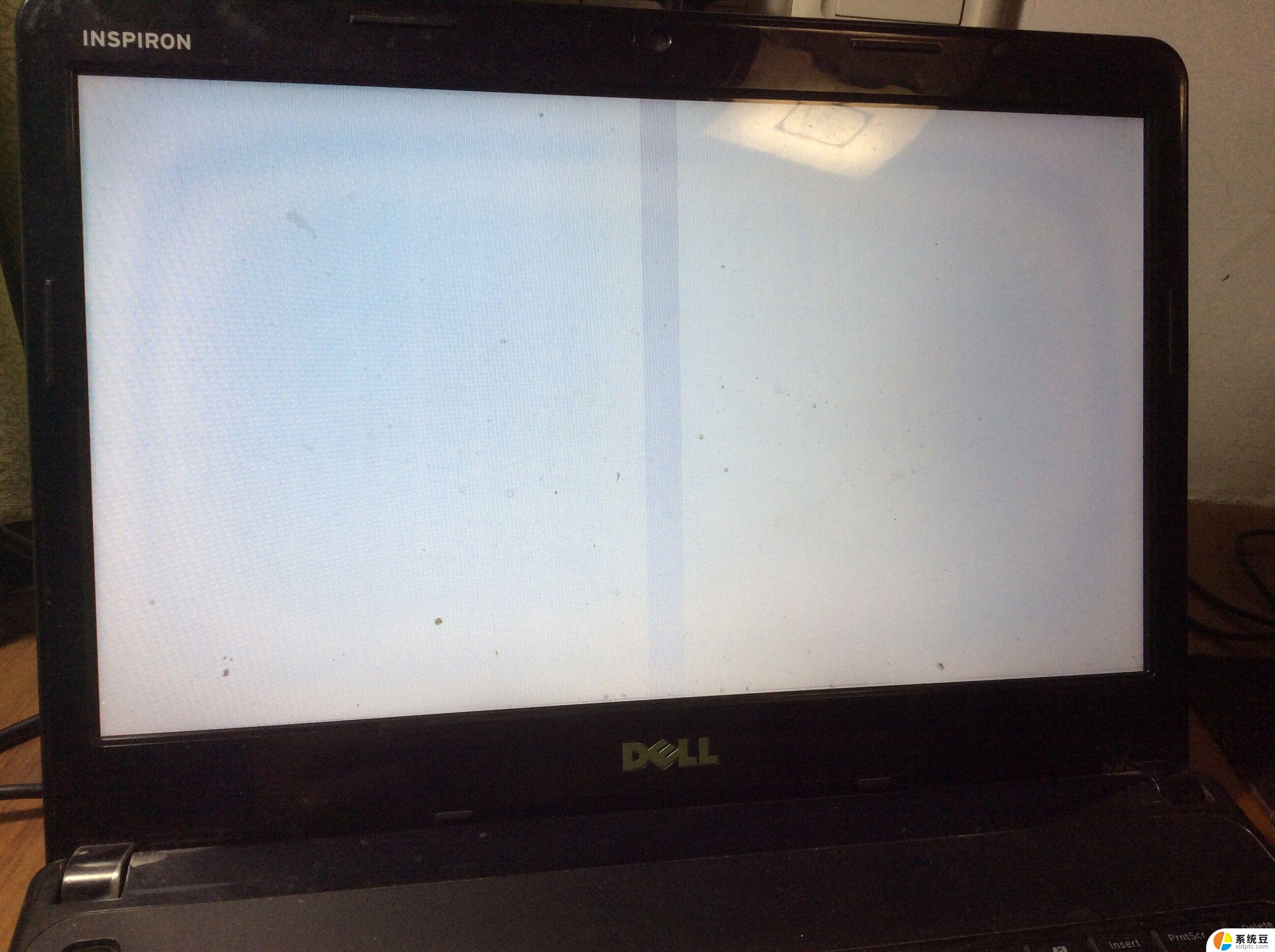
任务栏不见了
电脑任务栏不见了不见了的原因分析
1.系统任务栏被病毒木马破坏
2.系统没有正常加载系统文件造成的
3.用户误操作造成的
桌面任务栏不见了不见了的解决办法
1.首先检查是不是自己误操作造成的,
(1)按动键盘上的F11键。看是否恢复任务
(2)按windows健(位于ctrl和alt中间),显示出开始菜单,在空白处单击右键,点击“属性',打开“任务栏和开始菜单属性”,在任务栏中选中“自动隐藏任务栏”,应用后再取消选择。同时选择“锁定任务栏”。
开始菜单属性
2.然后检查电脑是不是中病毒了,建议您使用金山卫士木马查杀功能,它不仅可以查杀木马,还没有修复因病毒木马对系统的破坏。
(1)进入主界面进入【查杀木马】
(2)然后点击【快速扫描】即可
3.系统没有正常加载成功,请“ctrl+alt+del'打开任务管理器,点击文件,新建任务,输入explorer.exe,确定即可。
金山卫士
4.任务栏不见了手动修复方法(前提是没有中病毒)
(1)单击“开始菜单→运行”,输入“Regedit”后回车。然后在注册表编辑器中依次展开[HKEY_CURRENT_USER-SoftwareMicrosoftWindows-CurrentVersion-Explore]分支,删除右侧窗口中的“StuckRects”主键,重新启动计算机就可以恢复任务栏了;
(2)打开HKEY_CURRENT_USER-Software-Microsoft-Windows-CurrentVersion-Explorer-StuckRects2子键,删除右边窗框中的Setting。重启电脑后系统会自动重建二进制值Setting,任务栏恢复正常。
5.系统没有正常加载成功
由系统没有正常加载成功引起的任务栏消失不见该怎么办?相应的解决方法:
按“Ctrl+Alt+Del”组合键打开任务管理器→在弹出的窗口中选择【文件】→选择【新建任务】,输入【explorer.exe】,按【确定】即可。
以上就是电脑点击任务栏就白屏的全部内容,还有不清楚的用户就可以参考一下小编的步骤进行操作,希望能够对大家有所帮助。
电脑点击任务栏就白屏 笔记本任务栏不见了怎么恢复相关教程
- 电脑底下的任务栏没了 电脑桌面底部任务栏不见了怎么恢复
- 电脑不显示底部任务栏 电脑任务栏不显示图标怎么办
- 电脑桌面底部任务栏跑到上面 电脑任务栏移动到上面
- 电脑看电视下面任务栏怎么隐藏 全屏观看视频时任务栏不自动隐藏怎么办
- 任务栏设置透明 电脑任务栏透明设置方法
- 电脑桌面没有音量图标不见了 电脑任务栏音量图标不见了
- qq图标不显示在任务栏 怎样让电脑右下角任务栏显示QQ图标
- 搜狗输入法的工具栏不见了?如何恢复工具栏功能
- windows电脑任务管理器怎么开 笔记本电脑任务管理器启动方法
- wps透视表字段列表任务窗格如何恢复显示 如何恢复wps透视表字段列表任务窗格显示
- 美版iphone12pro和国版有什么区别 iphone12pro美版和国行的配置差异
- 怎么关闭百度的无痕浏览 取消百度浏览器无痕浏览的方法
- 查询连接的wifi密码 电脑上查看WIFI密码步骤
- qq输入法符号怎么打 QQ拼音输入法如何打出颜文字
- 电脑屏幕如何锁屏快捷键 电脑锁屏的快捷键是什么
- 打印机脱机如何解决 打印机脱机显示怎么办
电脑教程推荐